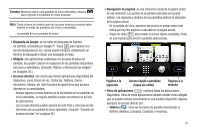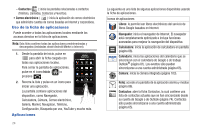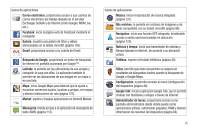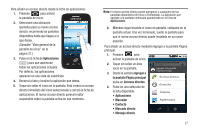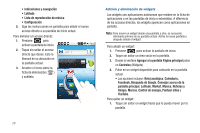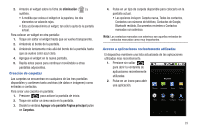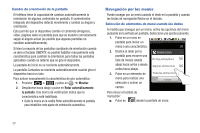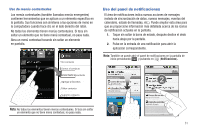Samsung SCH-M828C User Manual (user Manual) (ver.f6) (Spanish(north America)) - Page 31
Aplicaciones, Agregar a, la pantalla, Página principal, Accesos directos, Marcado directo
 |
View all Samsung SCH-M828C manuals
Add to My Manuals
Save this manual to your list of manuals |
Page 31 highlights
Para añadir un acceso directo desde la ficha de aplicaciones: 1. Presione para activar la pantalla de inicio. 2. Seleccione una ubicación p.m. (pantalla) para su nuevo acceso directo, recorriendo las pantallas disponibles hasta que llegue a la que desea. (Consulte "Vista general de la pantalla de inicio" en la página 21.) Contactos Mensajería Correo elec 3. Pulse en la ficha de Aplicaciones ( ) para que aparezcan todas las aplicaciones actuales. Por defecto, las aplicaciones aparecen en una vista de cuadrícula. 4. Recorra la lista y localice la aplicación que desea. 5. Toque sin soltar el icono en la pantalla. Esto creará un acceso directo inmediato del icono seleccionado y cerrará la ficha de aplicaciones. El nuevo acceso directo parecerá estar suspendido sobre la pantalla activa en ese momento. Nota: El mismo acceso directo puede agregarse a cualquiera de las pantallas disponibles (de inicio o extendidas). La aplicación que agregue a la pantalla continuará apareciendo en la ficha de Aplicaciones. 6. Mientras sigue tocando el icono en pantalla, colóquelo en la pantalla actual. Una vez terminado, suelte la pantalla para que el nuevo acceso directo quede instalado en su nueva posición. Para añadir un acceso directo mediante Agregar a la pantalla Página principal: 1. Presione para p.m. activar la pantalla de inicio. 2. Toque sin soltar un área vacía en la pantalla. 3. Desde la ventana Agregar a la pantalla Página principal pulse en Accesos directos. 4. Pulse en una selección de la lista disponible: • Aplicaciones • Marcador • Contacto • Marcado directo • Mensaje directo Agregar a la pantalla Página principal Accesos directos Controles Carpetas Papeles tapiz 27